iPad用Logic Proユーザガイド
- Logic Pro 1.1の新機能
-
- アレンジの概要
-
- リージョンの概要
- リージョンを選択する
- リージョンをカット、コピー、およびペーストする
- リージョンを移動する
- リージョン間のギャップを削除する
- リージョンの再生をディレイする
- リージョンをトリムする
- リージョンをループさせる
- リージョンを繰り返す
- リージョンをミュートする
- リージョンを分割および結合する
- リージョンをストレッチする
- ノートピッチ別にMIDIリージョンを分離する
- リージョンを所定の場所にバウンスする
- オーディオリージョンのゲインを変更する
- トラック領域でリージョンを作成する
- MIDIリージョンをDrummerリージョンまたはパターンリージョンに変換する
- リージョン名を変更する
- リージョンのカラーを変更する
- リージョンを削除する
- オーディオリージョンにフェードを作成する
- フェーダーを使ってミキシング機能にアクセスする
- 著作権
iPad用Logic ProのQuick SamplerでFlex機能を使用する
Quick SamplerのFlexパラメータを使って、オーディオ再生のテンポを同期できます。これは、Logic Proのほかのトラックのキーに一致するメロディックなApple Loopの再生を同期する場合などに最適です。
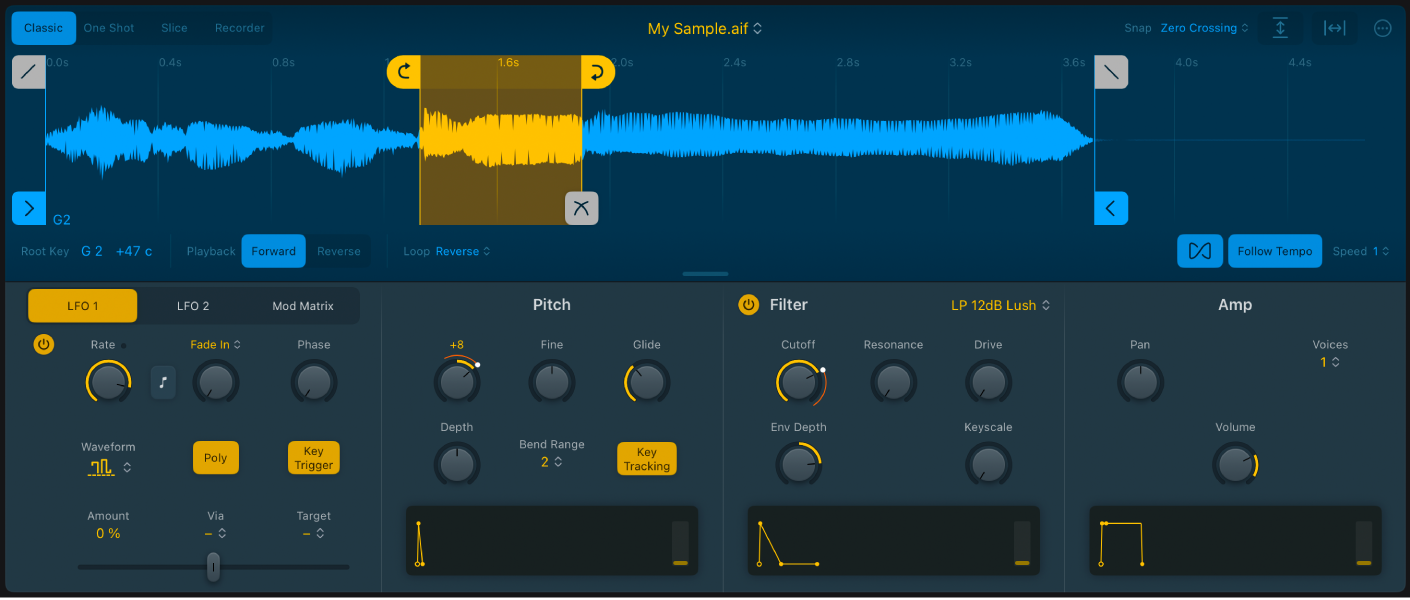
Flexパラメータは、クラシックモード、ワンショットモード、スライスモードのQuick Samplerの波形ディスプレイの右下に表示されます。Flexは、以下のようなテンポ情報を含むファイルで使用できます:
Apple Loops
バウンスしたオーディオファイル
Quick SamplerでFlexを使ってApple Loopを同期する
Flexを使ってApple Loopsをプロジェクト内のほかのトラックと同期再生するには、以下の手順に従います。
少なくともいくつかのトラックがあるプロジェクトを読み込みます。
ブラウザを開きます。
リズミカルなアコースティックギターパートやエレクトリックギターパートなど、メロディーのあるApple LoopをQuick Samplerの波形ディスプレイにドラッグします。「Original」のドロップゾーンにドロップします。
キーボードで、数オクターブにまたがる複数のキーを弾きます。再生速度の変化に伴い、ループのピッチの変化が聞こえます。
波形ディスプレイの下にある
 ボタンをタップしてから、キーボードで異なるオクターブのノートをいくつか弾きます。
ボタンをタップしてから、キーボードで異なるオクターブのノートをいくつか弾きます。ループのピッチが変わっても再生速度は変わらないことが分かります。
プロジェクトの再生を開始し、キーボードでいくつかのノートを弾きます。
ループのピッチの変化が聞こえますが、再生速度はプロジェクトのテンポと同期しません。
プロジェクトの再生中に、波形ディスプレイの下にある「Follow Tempo」ボタンをタップして、キーボードでいくつかのノートを弾きます。
ループのピッチの変化が聞こえます。再生速度はプロジェクトのテンポと完全に同期します。
ヒント: 「More」メニューの「Derive Tempo from Loop Length」により、「Loop Length」に基づいてオーディオファイルのテンポが計算されます。「Follow Tempo」ボタンを使用しても求めている結果にならない場合は、このオプションを選択すると、ループとビートが揃ったテンポを計算できます。
必要に応じて、「Speed」ポップアップメニューで値を選択して、同期したApple Loopの再生速度を除算または乗算できます。これはプロジェクトの再生中に試してください。
ヒント: 「Flex Spped」をモジュレーションターゲットとして使用することもできます。